A Microsoft Edge biztonsági beállításainak megváltoztatása

Az Edge megkönnyíti a biztonságos böngészést. Íme, hogyan változtathatja meg a biztonsági beállításokat a Microsoft Edge-ben.
Közel egy éves tesztelési út után a Microsoft új Chromium Edge böngészője kilép a bétaverzióból, és a hivatalos végleges verzió már letölthető. Így szerezheti be.
Nyissa meg a Microsoft webhelyét egy meglévő webböngészőben, például a régi Microsoft Edge-ben
Kattintson a kék Letöltés Windows 10 rendszerhez gombra, és töltse le a webböngészőt .exe fájlként
A fájl letöltése után menjen oda, ahová mentette, és kattintson duplán a futtatáshoz
A telepítő ezután letölti az Edge-et az internetről. Adjon néhány percet a letöltéshez és telepítéshez.
Ha elkészült, állítsa be a böngészőt ízlése szerint
Közel egy éves tesztelési út után a Microsoft új Chromium Edge böngészője kilép a bétaverzióból, és a hivatalos végleges verzió már letölthető . Rengeteg újdonság van az Edge új verziójában, legyen szó a jobb teljesítményről, a felhasználói felületről és a bővítmények szélesebb készletének támogatásáról. Ebben az útmutatóban megmutatjuk, hogyan töltheti le.
Az új Microsoft Edge beszerzésének első lépése a Microsoft webhelyének megnyitása egy meglévő webböngészőben, például a régi Microsoft Edge-ben, vagy akár az Interner Explorerben vagy a Google Chrome-ban. Ezután kattintson a kék Letöltés Windows 10 rendszerhez gombra. Ha más platformokon dolgozik, kattintson a lefelé mutató nyílra, és válasszon a Windows 8.1, 8, 7 vagy macOS rendszer közül.
Még linkek is találhatók az iOS és Android verziókhoz, amelyek az alkalmazásboltban érhetők el. Mindenesetre el kell olvasnia a licencfeltételeket, majd kattintson az Elfogadás és letöltés gombra a letöltés folytatásához. A fájl elég kicsi, és másodpercek alatt le kell töltenie.
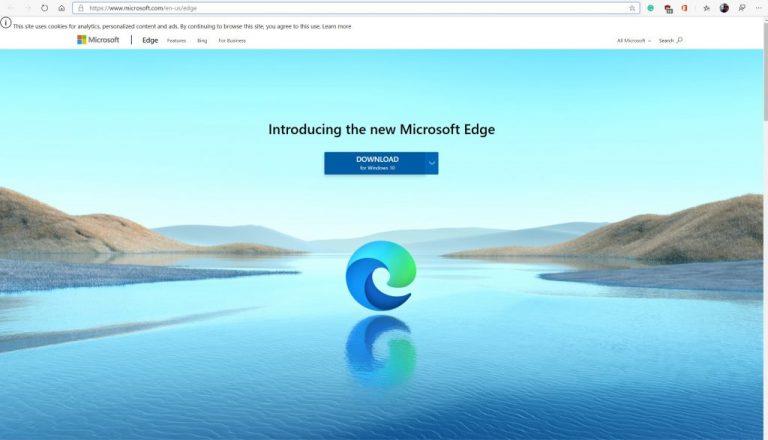
A fájl letöltése után menjen oda, ahová mentette. Ez lehet a letöltési mappában vagy az asztalon. Ezután kattintson duplán rá. A Windows 10 UAC üzenetet kap, és meg kell nyomnia az Igen gombot, hogy a rendszer a telepítő számára módosítsa a rendszert. A telepítő ezután letölti az Edge-et az internetről. Adjon néhány percet a letöltéshez, és telepítse a rendszerére.
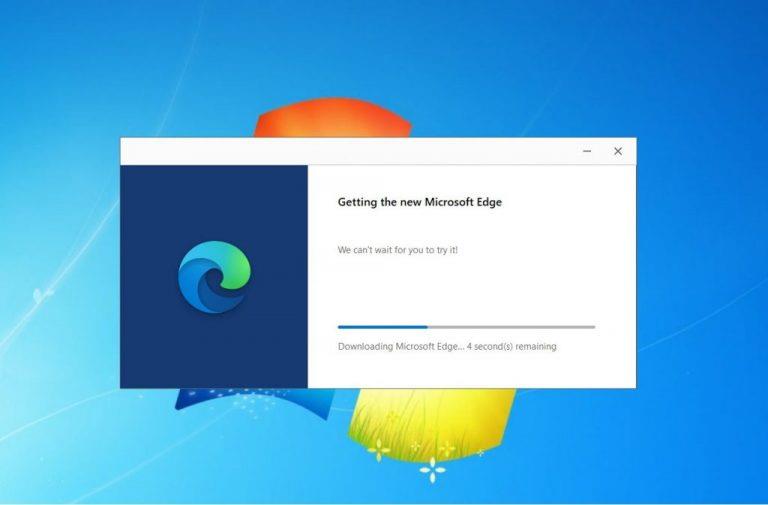
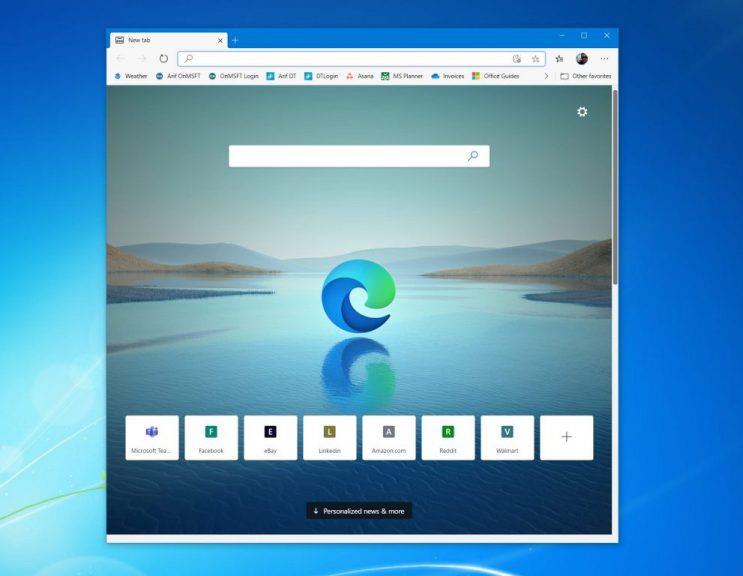
A telepítés befejezése után észre fogja venni, hogy az új Microsoft Edge automatikusan elindul. Ha az Edge régi verzióját használta, akkor azt is látni fogja, hogy ez most eltűnt a Windows 10 rendszerű számítógépéről. Az új Edge lecseréli és "elrejti" a régi Edge-et, de szükség esetén néhány lépéssel továbbra is visszahozhatja a régi Edge-et. Erről korábban itt beszéltünk .
És ez az! Mindössze három egyszerű lépésben már üzembe helyezheti a Microsoft legújabb webböngészőjét. Az új böngészőben sok minden élvezhető. Chrome-bővítmények, nyomkövetés megelőzése és egyebek. Az Old Edge-hez képest több biztonsági frissítést és új funkciót is kap, mivel a Microsoft immár hathetes frissítési ciklusra kötelezte az új Edge-t. Tetszik az új Edge? Tudassa velünk az alábbi megjegyzésekben.
Az Edge megkönnyíti a biztonságos böngészést. Íme, hogyan változtathatja meg a biztonsági beállításokat a Microsoft Edge-ben.
A sötét mód használata előnyökkel jár. Például csökkenti a szemfáradtságot és könnyebbé teszi a képernyő nézését. Ez a funkció segít az akkumulátor élettartamának növelésében is. Az alábbi lépésekkel engedélyezheti a sötét módot az Edge böngészőben Androidon.
Fedezze fel, hogyan tekintheti meg vagy törölheti a Microsoft Edge böngészési előzményeit Windows 10 alatt. Hasznos tippek és lépésről-lépésre útmutató!
Minden webböngésző tárol adatokat a böngészési tevékenységéről. Tanulmányozza meg, hogyan törölheti a böngészési előzményeit az MS Edge for Windows alkalmazásban.
A Windows 10 rendszerben a Microsoft Edge keresési előzményeket könnyen törölheti. Kövesse az alábbi lépéseket a Microsoft-fiókjához bejelentkezve.
Ha meg szeretne szabadulni az Oldalak visszaállítása üzenettől a Microsoft Edge rendszeren, egyszerűen zárja be a böngészőt, vagy nyomja meg az Escape billentyűt.
Sok mindenre számíthatunk az új Microsoft Edge böngészővel, és ebben az útmutatóban jól bemutatjuk, hogyan töltheti le.
Azok számára, akik Windows 10 rendszert futtatnak, és szeretnék letiltani az Adobe Flash-t a Microsoft Edge rendszeren, íme egy gyors tipp a Flash engedélyezéséhez vagy letiltásához. Adobe Flash
Előfordult már, hogy valami kellős közepén van a Windows 10 rendszerű számítógépén, és megszakítják, és ki kell jelentkeznie vagy ki kell kapcsolnia a számítógépét? Szeretnéd, ha lenne rá mód
A Windows 10 Insider Preview build 14361 verziójával a Windows Insiderek mostantól letölthetnek és telepíthetnek egy LastPass bővítményt a Microsoft Edge böngészőjéhez.
Így szerezhet és takaríthat meg extra Microsoft Rewards pontokat.
A nyomkövetési szkriptek szinte univerzális részei az internetnek. A hirdetők segítségével figyelik internetes tevékenységét a lehető legtöbb webhelyen. A Microsoft Edge for Android rendelkezik nyomkövető blokkoló funkcióval, amellyel megvédheti adatait. Ebből az oktatóanyagból megtudhatja, hogyan használhatja.
Minden böngésző eltárolja a böngészési tevékenységét helyileg a böngészőben a böngészési előzmények nevű funkció segítségével. A böngészési előzmények hasznos szolgáltatás lehet. Védje meg magánéletét a Microsoft Edge for Android rendszerben a böngészési előzmények és adatok rendszeres törlésével. Csak használja ezeket a lépéseket.
Sokan észrevették, hogy amikor bizonyos webhelyeket próbál megnyitni a telefon böngészőjében, az alkalmazás nyílik meg a webhely helyett. Egyes esetekben Ismerje meg, hogyan akadályozhatja meg, hogy a Microsoft Edge for Android más alkalmazásokat nyisson meg egy hivatkozás kiválasztásakor.
A progresszív webalkalmazás, más néven PWA, egy olyan alkalmazásszoftver, amely HTML, CSS és Javascript használatával készült. A PWA-k bármilyen platformon működnek és
A Microsoft még csak most dobta piacra a következő, Chromium-alapú Edge böngészőjének első Insider buildjét. Sok funkció jelenleg hiányzik vagy nincs befejezve,
A Microsoft bemutatta a Microsoft Edge Dev és a Canary Channels csatornákat, amelyek a Chromium alapú Microsoft Edge böngészők. Végül ezek kombinációja
Ha a Microsoft Edge nem észlel érvényes biztonsági tanúsítványt a meglátogatott weboldalhoz, blokkolja azt.
Ha nem tudja lejátszani az Amazon Prime videókat a Microsoft Edge-en, kapcsolja ki a hardveres gyorsítást a böngésző beállításaiban.
A Sötét mód egy alternatív téma alkalmazások és operációs rendszerek számára, amely a hagyományos világos színű témákat sötétebb színekkel váltja fel. Az egyik fő Csökkentse a szemfáradtságot és energiát takarítson meg, amely lehetővé teszi a Sötét módot az Android Edge böngészőjében. Csak használja ezeket a lépéseket.
Steam Disk Write Disk Error hibát észlel Windows 10 rendszeren a játék frissítése vagy letöltése közben? Íme néhány gyorsjavítás, amellyel megszabadulhat a hibaüzenettől.
Fedezze fel, hogyan távolíthat el alkalmazásokat a Windows 10 rendszerből a Windows Store segítségével. Gyors és egyszerű módszerek a nem kívánt programok eltávolítására.
Fedezze fel, hogyan tekintheti meg vagy törölheti a Microsoft Edge böngészési előzményeit Windows 10 alatt. Hasznos tippek és lépésről-lépésre útmutató!
A Google zökkenőmentessé tette a csoportos megbeszélések lebonyolítását. Tudd meg a Google Meet korlátait és lehetőségeit!
Soha nincs rossz idő a Gmail jelszavának megváltoztatására. Biztonsági okokból mindig jó rutinszerűen megváltoztatni jelszavát. Ráadásul soha
Az online adatvédelem és biztonság megőrzésének egyik alapvető része a böngészési előzmények törlése. Fedezze fel a módszereket böngészőnként.
Ismerje meg, hogyan lehet némítani a Zoom-on, mikor és miért érdemes ezt megtenni, hogy elkerülje a zavaró háttérzajokat.
Használja ki a Command Prompt teljes potenciálját ezzel a több mint 280 (CMD) Windows-parancsot tartalmazó átfogó listával.
Alkalmazhatja a Google Táblázatok feltételes formázását egy másik cella alapján, a Feltételes formázási segédprogrammal, a jelen cikkben ismertetettek szerint.
Kíváncsi vagy, hogyan használhatod a Rendszer-visszaállítás funkciót a Windows 11 rendszeren? Tudd meg, hogyan segíthet ez a hasznos eszköz a problémák megoldásában és a számítógép teljesítményének helyreállításában.

























![Feltételes formázás egy másik cella alapján [Google Táblázatok] Feltételes formázás egy másik cella alapján [Google Táblázatok]](https://blog.webtech360.com/resources3/images10/image-235-1009001311315.jpg)
